Cómo personalizar la cinta de opciones de Excel 2010
En Microsoft Excel 2010, puede personalizar la cinta de opciones mediante la adición de nuevas pestañas de la marca y la creación de grupos personalizados de botones de comando dentro de las fichas de la cinta que se muestran. Utilice la pestaña Personalizar cinta de opciones del cuadro de diálogo Opciones de Excel para agregar nuevas pestañas a la cinta y personalizar las fichas de la cinta existentes. También puede cambiar el orden en que las pestañas aparecen en la cinta y que grupos de botones de comando aparecen en cada una de estas fichas se muestran.
Conteúdo
- Elija file-opciones-personalizar cinta de opciones.
- Bajo aquí principales, seleccione la ficha que desea en la ficha de la cinta nueva que venga antes.
- Haga clic en el botón nueva pestaña debajo de la personalizar el cuadro de lista de la cinta.
- Agregar comandos a este grupo personalizado seleccionándolos en los comandos elegir de cuadro de lista y luego haga clic en el botón agregar.
- Para cambiar el nombre de la pestaña o grupo personalizado, selecciónelo y haga clic en el botón cambiar nombre, escriba el nuevo nombre del grupo en el cuadro de texto nombre de visualización y haga clic en aceptar.
- (opcional) para agregar otro grupo de la misma ficha personalizada, haga clic en el botón nuevo grupo debajo del cuadro de lista y, a continuación, agregue todos sus botones de comando antes de cambiar el nombre del mismo (vea los puntos 4 y 5).
- Haga clic en aceptar.
Para agregar una nueva etiqueta de la marca a la cinta, siga estos pasos:
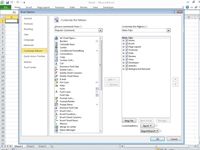
 Agrandar
AgrandarElija File-Opciones-Personalizar cinta de opciones.
Excel muestra la pestaña Personalizar cinta de opciones del cuadro de diálogo Opciones de Excel, con las pestañas principales seleccionados en el Personalizar el cuadro de lista de la cinta a la derecha.
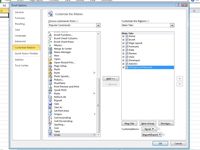
 Agrandar
AgrandarBajo aquí principales, seleccione la ficha que desea en la ficha de la cinta nueva que venga antes.
Excel inserta la nueva ficha antes de la que está seleccionada en el cuadro de lista Personalizar la cinta de opciones. (Si usted quiere que su nueva pestaña al final, seleccione la pestaña nueva y luego utilizar el botón Bajar para mover la nueva pestaña una posición hacia abajo en la lista.)
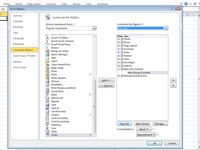
 Agrandar
AgrandarHaga clic en el botón Nueva pestaña debajo de la Personalizar el cuadro de lista de la cinta.
Excel inserta una pestaña llamada Nueva pestaña (Custom) con un solo grupo llamado Nuevo Grupo (Custom) mostrado y seleccionado.
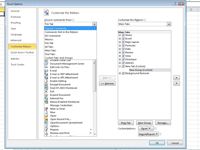
 Agrandar
AgrandarAgregar comandos a este grupo personalizado seleccionándolos en los Comandos elegir de cuadro de lista y luego haga clic en el botón Agregar.
Al agregar comandos, puede seleccionarlos de cualquiera de las categorías: Popular Comandos, No Comandos en la cinta de opciones, todos los comandos, macros, Archivo, todas las pestañas, aquí principales, la herramienta más aquí y aquí y grupos personalizados.
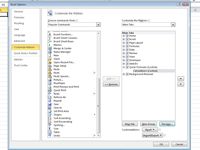
 Agrandar
AgrandarPara cambiar el nombre de la pestaña o grupo personalizado, selecciónelo y haga clic en el botón Cambiar nombre, escriba el nuevo nombre del grupo en el cuadro de texto Nombre de visualización y haga clic en Aceptar.
El nuevo nombre del grupo ahora se muestra en el cuadro de la lista de la cinta en Personalizar.
(Opcional) Para agregar otro grupo de la misma ficha personalizada, haga clic en el botón Nuevo grupo debajo del cuadro de lista y, a continuación, agregue todos sus botones de comando antes de cambiar el nombre del mismo (vea los puntos 4 y 5).
Utilice los botones Subir y Bajar botones (a la derecha de la Personalizar el cuadro de lista de la cinta) si necesita cambiar la posición de los grupos en la ficha personalizado.
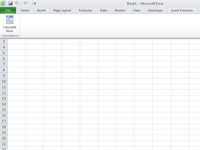
 Agrandar
AgrandarHaga clic en Aceptar.
La nueva ficha personalizada aparece en la cinta. La siguiente figura muestra una nueva ficha de la cinta llamada fórmulas rápidas que mantiene el botón Calcular ahora.
Sólo puede agregar comandos a grupos personalizados en la cinta. Puede, sin embargo, añadir un grupo personalizado a una ficha de la cinta existente. Simplemente haga clic en el nombre de esa pestaña Personalizar en el cuadro de lista de la cinta (en la pestaña Personalizar cinta de opciones del cuadro de diálogo Opciones de Excel), haga clic en el botón Nuevo grupo, y añadir comandos para el nuevo grupo.






